Наглядный самоучитель работы на нетбуке - Сенкевич Г. Е. (2011)
-
Год:2011
-
Название:Наглядный самоучитель работы на нетбуке
-
Автор:
-
Жанр:
-
Язык:Русский
-
Издательство:БХВ-Петербург
-
Страниц:88
-
ISBN:978-5-9775-0430-0
-
Рейтинг:
-
Ваша оценка:
Наглядный самоучитель работы на нетбуке - Сенкевич Г. Е. читать онлайн бесплатно полную версию книги
Щелкните правой кнопкой мыши на значке телефона, подключенного по Bluetooth. Если в контекстном меню присутствует команда Подключаться через, воспользуйтесь этим способом.
Выберите в контекстном меню команду Подключаться через|Точка доступа.
Компьютер подключится к Интернету через мобильный телефон.
На экране выводятся сообщения о том, как происходит соединение.
Чтобы отключиться от Интернета, снова щелкните правой кнопкой мыши на значке своего телефона в окне Устройства и принтеры.
В контекстном меню выберите команду Отключиться от сетевого устройства.
Соединение с Интернетом будет разорвано.
Другой способ: просто выключите Bluetooth в телефоне и в нетбуке.
Чтобы в следующий раз выйти в Интернет через сотовый телефон, повторите уже знакомые действия:
1. Включите функцию Bluetooth в телефоне.
2. Включите модуль Bluetooth в нетбуке.
3. Откройте окно Устройства и принтеры, щелкните правой кнопкой мыши на значке телефона и выберите в контекстном меню команду Подключаться через|Точка доступа.
Поскольку компьютер и телефон «помнят» все настройки, соединение установится сразу.
Второй способ
Второй способ чуть сложнее, зато он годится для любых телефонов, даже устаревших. Воспользуйтесь им, если команда Подключаться через недоступна, и первый способ неприменим.
Откройте Панель управления (Пуск|Панель управления) и щелкните на компоненте Телефон и модем (1). В первый раз нужно указать страну и телефонный код города, где вы находитесь.
Нажмите кнопку OK (2).
Откроется диалог Телефон и модем.
Перейдите в нем на вкладку Модемы.
Щелкните двойным щелчком на значке модема — вашего сотового телефона (3).
Откроется диалог свойств модема.
На вкладке Общие нажмите кнопку Изменить параметры (4).
Перейдите на вкладку Дополнительные параметры связи, щелкнув на ее ярлычке (5).
Введите в поле Дополнительные параметры инициализации текст, который соответствует вашему оператору связи (6).
Закройте все диалоги, нажимая в них кнопку OK.
Откройте окно Устройства и принтеры. Щелкните правой кнопкой на значке телефона и выберите в контекстном меню команду Коммутируемое подключение|Создать коммутируемое подключение (7).
Откроется окно мастера создания новых подключений. Заполните поле Набираемый номер в зависимости от марки телефона, а поля Имя пользователя и Пароль в соответствии с вашим сотовым оператором.
Имя подключения придумайте сами. Нажмите кнопку Подключить (8).
Мастер проверит правильность настроек, создаст подключение, в первый раз подключит нетбук к Интернету и сообщит вам об этом.
В заключительном окне мастера нажмите кнопку Закрыть (9). Окно закроется.
Если вместо этого вы нажмете кнопку Приступить к обзору Интернета, после закрытия окна мастера будет автоматически запущен браузер Internet Explorer.
Чтобы отключиться от Интернета, щелкните на значке сети в области уведомлений (1). Откроется меню подключений.
Щелкните на пункте подключения через телефон (2). Пункт раскроется, и станет доступна кнопка под ним.
Нажмите кнопку Отключение (3).
Также вы можете просто выключить адаптеры Bluetooth в телефоне или в нетбуке. Как только прекратится связь компьютера с телефоном, разорвется и соединение с Интернетом.
Для соединения с Интернетом в следующий раз убедитесь, что адаптеры Bluetooth в обоих устройствах включены.
Щелкните на значке сети в области уведомлений. Откроется меню подключений (1).
Щелкните на пункте подключения через мобильный телефон (2). Пункт раскроется, и станет доступна кнопка Подключение.
 Как сделать свой сайт и заработать на нем, Практическое пособие для начинающих по заработку в Интернете Мухутдинов Евгений
Как сделать свой сайт и заработать на нем, Практическое пособие для начинающих по заработку в Интернете Мухутдинов Евгений
 Android, Разработка приложений для чайников Фелкер Донн
Android, Разработка приложений для чайников Фелкер Донн
![Photoshop CS2 и цифровая фотография [Самоучитель] Главы 15-21](/uploads/posts/2019-08/1565012225_photoshop-cs2-i-cifrovaja-fotografija-samouchitel-glavy-15-21.jpg) Photoshop CS2 и цифровая фотография [Самоучитель] Главы 15-21 Солоницын Юрий
Photoshop CS2 и цифровая фотография [Самоучитель] Главы 15-21 Солоницын Юрий
![Photoshop CS2 и цифровая фотография [Самоучитель] Главы 10-14](/uploads/posts/2019-08/1565003436_photoshop-cs2-i-cifrovaja-fotografija-samouchitel-glavy-10-14.jpg) Photoshop CS2 и цифровая фотография [Самоучитель] Главы 10-14 Солоницын Юрий
Photoshop CS2 и цифровая фотография [Самоучитель] Главы 10-14 Солоницын Юрий
 Основы контентной оптимизации, Эффективная интернет-коммерция и продвижение сайтов в интернет Евдокимов Николай Семенович
Основы контентной оптимизации, Эффективная интернет-коммерция и продвижение сайтов в интернет Евдокимов Николай Семенович
![Photoshop CS2 и цифровая фотография [Самоучитель] Главы 1-9](/uploads/posts/2019-08/1565004608_photoshop-cs2-i-cifrovaja-fotografija-samouchitel-glavy-10-14.jpg) Photoshop CS2 и цифровая фотография [Самоучитель] Главы 1-9 Солоницын Юрий
Photoshop CS2 и цифровая фотография [Самоучитель] Главы 1-9 Солоницын Юрий
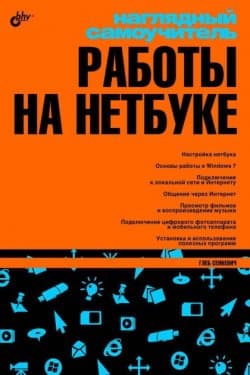
 Наследник
Наследник 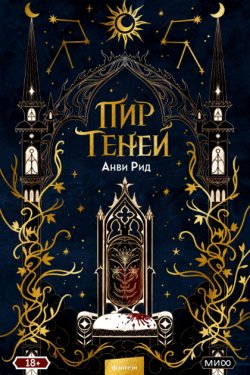 Пир теней
Пир теней 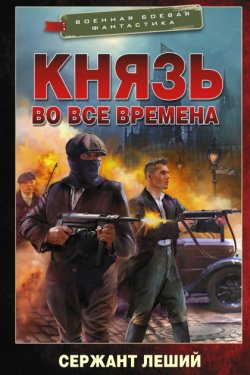 Князь во все времена
Князь во все времена 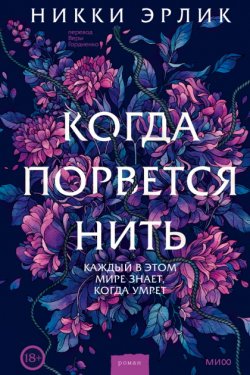 Когда порвется нить
Когда порвется нить 



